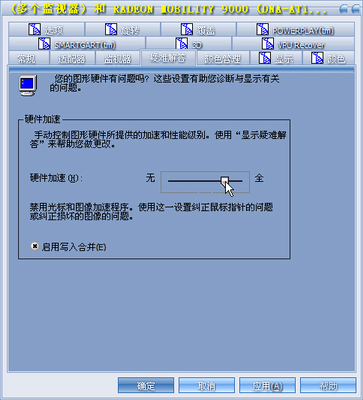五招入手排除光驱软性故障讲解
来源:岁月联盟
时间:2006-08-16
排除光驱图标错乱故障
近日在一台安装有Windows 98操作的计算机中使用光驱安装程序时,偶然看到光驱的显示图标突然变成了“可移动硬盘”,而且双击这个错乱的光驱图标时,弹出提示无法正常使用物理光驱,不知道这种奇怪的软故障是怎么出现的,我们又该如何才能排除这样的故障呢?
一般来说,光驱图标发生错乱现象通常属于软式故障,而引起这种故障最可能的原因就是计算机中了病毒,为此我们在遇到这种奇怪现象时,不妨先找来一个正版的杀毒软件,对计算机进行一下彻底地病毒查杀操作,在清除完病毒后,要是光驱图标还无法恢复正常的话,那我们就有必要使用替代法,重新换用其他正常的物理光驱安装到计算机中来测试一下,因为许多对特定型号的物理光驱兼容性不好,常常会导致光驱出现莫名其妙的故障。
如果替换正常的物理光驱后,计算机仍然将光驱的图标显示错误的话,那我们基本就能断定该计算机中的光驱驱动程序发生了丢失现象或者已经被损坏了,此时我们可以按照如下步骤来恢复光驱的驱动程序:
首先找一台同样安装了Windows 98操作的计算机中,并确保安装在该计算机中的物理光驱图标能够被正常显示;接着登录进该计算机,打开的资源管理器窗口,并在其中逐一展开“Windows”、“System”、“Iosubsys”文件夹,并在对应“Iosubsys”文件夹窗口中,找到“cdfs.vxd”文件,然后借助闪盘将该文件直接拷贝到有问题的计算机对应子文件夹下,最后再将有问题的计算机重新启动一下,相信这样就能排除光驱图标错乱故障了。
排除光驱间歇性读盘故障
这里所提到的间歇性读盘故障,具体地指就是光驱有时能正常读出第一张光盘中的内容,但无法继续读出第二张光盘的内容,可是将光驱所在的计算机重新启动一下之后,光驱说不定又能将第二张光盘中的内容读出来了。很明显,这种间歇性读盘故障是光驱读盘性能不稳定的直接表现,引起这种故障的原因除了与自身的稳定性与光驱自身的质量有关外,还与我们的软件设置有一定的关系;为了有效改善光驱的读盘性能,我们可以在Windows XP操作中尝试对物理光驱进行如下参数设置操作:
首先在Windows桌面中,用鼠标逐一展开“开始”、“运行”项目,并在其后出现的运行对话框中,输入字符串命令“compmgmt.msc”,单击回车键后,进入到的计算机管理窗口;
在该窗口的左侧列表区域,先找到“存储”项目,然后选中该项目下面的“可移动存储”分支,并在对应分支下面双击“库”选项,再选中“库”选项下面的那只读盘不稳定的物理光驱; 光驱属性
接下来用鼠标右键单击处于选中状态的物理光驱,并执行快捷菜单中的“属性”命令,进入对应光驱的参数设置窗口;下面再单击该窗口中的“常规”标签,打开如图1所示的标签页面,在该页面的“延迟卸除”设置项处,将“收回不可装入的媒体”参数设置为“0”,再单击一下“确定”按钮,最后将光驱所在的计算机重新启动一下,如此一来光驱间歇性读盘故障就能有效地被得到控制!
排除光驱图标丢失故障
在使用光驱的过程中,我们有时会遇到这样一种奇特现象,那就是每次重新启动一下计算机后,出现在“我的电脑”窗口中的光驱图标就自动丢失了,而且只能在的设备列表界面中进行刷新。当将这样的“问题”光驱安装到其他计算机中时,发现在起初的阶段该物理光驱好象一切正常,但随着频繁地安装与卸载一些应用程序,该物理光驱的图标又出现丢失现象了。由于这种光驱故障通常在频繁安装与卸载应用程序之后发生,因此笔者认为该故障同样属于一种软式故障,面对这种类型的软式故障,我们该采取什么招数来巧妙应对呢?
考虑到该类型的光驱故障常常发生在软件的安装与卸载操作之后,因此我们一旦发现光驱图标丢失后,立即检查一下最近安装或删除了哪些应用软件,然后用鼠标右键直接单击一下桌面中的“我的电脑”图标,从其后出现的快捷菜单中单击“属性”选项,打开的属性设置窗口;单击该窗口中的“硬件”标签,并在对应的标签页面中单击“设备管理器”按钮,进入到的设备列表窗口。
设备管理器
在该窗口中,检查一下“IDE ATA/ATAPI控制器”下面是否存在“标准双通道PCI IDE控制器”项目或者该项目表面是否带有黄色感叹号标志,如果发现的话,那直接将该项目选中,同时用鼠标右键单击该项目,从弹出的快捷菜单中执行“删除”命令,接着依次单击设备管理器窗口中的“操作”/“扫描检测硬件改动”菜单命令(如图2所示),一旦屏幕上重新出现了“标准双通道PCI IDE控制器”之类的提示时,丢失的物理光驱图标就能重新显现出来。
排除光驱读盘挑剔故障
这里所指的读盘挑剔故障,其实指的是光驱能够正常读取一部分光盘的内容,但还有一部分光盘内容无法正常读取,而且那些不能被正常读取的光盘本身并无质量问题,都能被其他光驱正确读取到。遇到这种读盘挑剔故障时,首先值得肯定的是当前的物理光驱自身并没有硬件故障,毕竟该光驱还是能够识别一部分光盘内容的;既然光驱在硬件方面没有问题,那么引起光驱读盘能力下降的原因主要就是软件设置方面有问题,此时我们可以按照如下步骤尝试对光驱参数进行合适修改,说不定这样能有效改善光驱读盘挑剔故障: 首先重新启动一下光驱所在的计算机,在启动过程中及时按下DEL键(不同的主板,所按的功能键可能不一样),进入到的BIOS参数设置界面,在该界面中找到对应光驱的IDE接口参数,同时检查该参数是否被设置成了“Auto”,如果不是的话必须将该参数及时调整过来;
文件属性
其次依次单击“开始”/“设置”/“控制面板”命令,在弹出的控制面板界面中,双击“”图标打开属性窗口,单击该窗口中的“性能”选项卡,再单击一下对应选项设置页面中的“文件”按钮,继续单击其后界面中的“疑难解答”标签,打开图3所示的标签页面;检查其中的“禁用32位保护模式的磁盘驱动程序”选项是否已被选中,如果确实已被选中时我们必须将该选项前面的勾号取消掉,再单击一下“确定”按钮,这样一来光驱就可以处于32位工作模式,那么光驱读盘能力就会得到更进一步地提升,读盘挑剔故障自然也就能有效被避免了。当然了,这种读盘挑剔故障往往容易出现在安装有Windows 98操作的计算机中。
排除光驱进出不畅故障
有时我们会发现光驱的托盘就象中了魔似的,当将光盘放到光驱中时,托盘能够进出顺畅,可是一旦将光盘从光驱中取出来时,托盘的进出就不象以前那样灵光了。一般来说,光驱托盘进出不畅故障往往是由光驱内部的传动机构有问题引起的,但如果遇到放光盘就能进出顺畅、不放光盘就无法进出的特殊故障时,那多半是因为光驱的区域参数设置不当引起的,此时我们可以按照如下步骤对光驱的区域参数进行重新设定:
首先用鼠标右键直接单击一下桌面中的“我的电脑”图标,从其后出现的快捷菜单中单击“属性”选项,进入属性设置界面;单击该界面中的“硬件”选项卡,并在对应的选项设置页面中单击一下“设备管理器”按钮,打开设备列表界面;
光驱属性
其次用鼠标展开该界面中的“DVD/CD-ROM驱动器”选项,选中托盘进出有故障的物理光驱,并用鼠标右键单击之,从其后出现的快捷菜单中单击“属性”选项,打开目标光驱的属性界面,单击该界面中的“DVD区域”标签,打开如图4所示的标签页面,在该页面中我们可以为DVD光驱重新指定一个合适的播放区域,一般来说我们都应该选择“中国”选项,最后单击“确定”按钮,并将计算机系统重新启动一下,相信日后光驱托盘就能进出顺畅了。
上一篇:电脑死机/无法启动故障快速排除
下一篇:NF5兼容问题 网友支招解决汇总